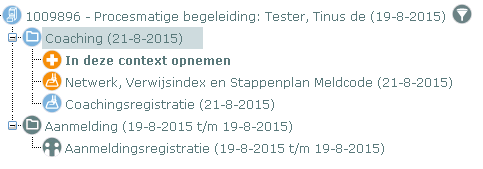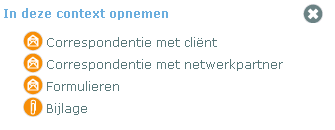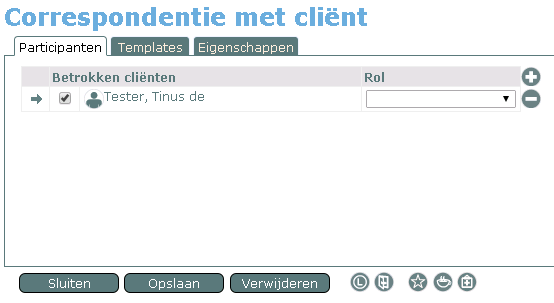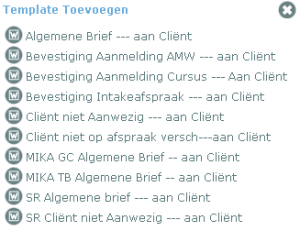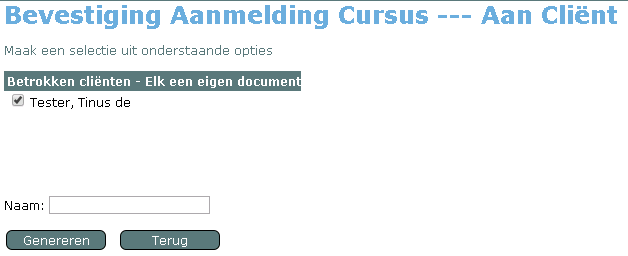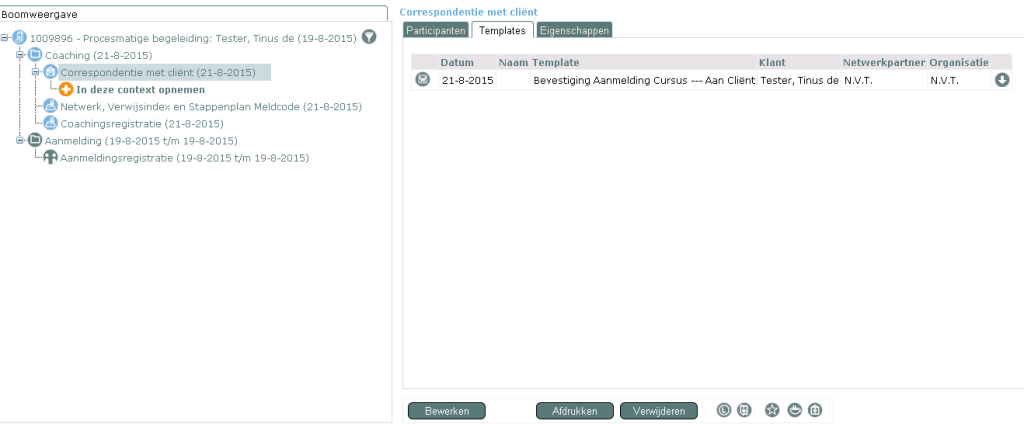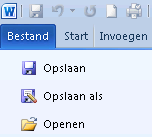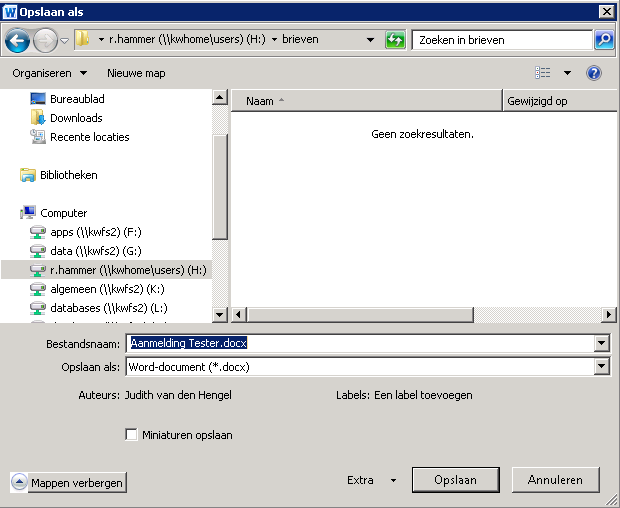Bij de meeste organisaties verloopt alleen het contact via brieven nog via Regas. Overige zaken verlopen via een andere applicatie. Denk hierbij aan online contacten, verslaglegging n.a.v. face tot face contact.
Afhankelijk van de organisatie waarvoor je werkt, zullen activiteiten zichtbaar zijn.
Indien je in de coachingsfase een activiteit (correspondentie) wilt toevoegen, dan doe je dit als volgt. Klik met je linkermuisknop op de bouwsteen ‘Coaching’. Er verschijnt dan een extra regel: ‘In deze context opnemen’.
Indien je daarop klikt, verschijnen de daarbij behorende mogelijkheden. In de meeste gevallen zal dit correspondentie zijn. Bij een aantal organisatie kunnen dit ook nog andere activiteiten zijn.
Klik op de gewenste activiteit, zoals bijvoorbeeld ![]()
Het volgende scherm verschijnt:
Deze tabbladen gaan we pas later invullen, klik nu op ![]()
Klik vervolgens in de ‘boom’ op ![]()
Onder de regel verschijnt In deze context opnemen ![]()
Wanneer je op In deze context opnemen klikt verschijnt het volgende scherm
Klik op Bevestiging aanmelding Cursus—Aan Client
Controleer of de juiste cliënt is aangevinkt.
Aan de rechterzijde is nu een template/brief geplaatst.
Klik rechts in beeld op het icoontje Downloaden ![]()
Linksonder verschijnt nu het document dat gedownload is. Klik hierop.
Het programma Word opent nu en de betreffende correspondentie wordt zichtbaar. Soms is deze pas te bewerken, indien bovenaan geklikt wordt op de knop
Klik daarna linksboven op ‘Bestand’ om vooraf aan te geven waar het document/bestand opgeslagen dient te worden.
Kies dan voor ‘Opslaan als’
Het volgende scherm verschijnt, waarbij aan de linkerzijde jouw H-schijf zichtbaar is. Deze is te herkennen aan jouw gebruikersnaam. Klik daarop en kies een map waarin je dergelijke documenten opslaat. Mocht je die nog niet hebben, maak die dan aan via de knop ‘Nieuwe map’.
Je kunt de bestandsnaam aanpassen.
Klik tenslotte je op ‘Opslaan’.
Controleer de correspondentie en vul deze aan.
Indien je klaar bent, klik dan op ![]() om je werk op te slaan, op de eerder genoemde locatie. Sluit vervolgens het document rechtsboven via
om je werk op te slaan, op de eerder genoemde locatie. Sluit vervolgens het document rechtsboven via ![]() .
.
Je kunt de correspondentie nu aan de casus toevoegen als ‘Bijlage’.